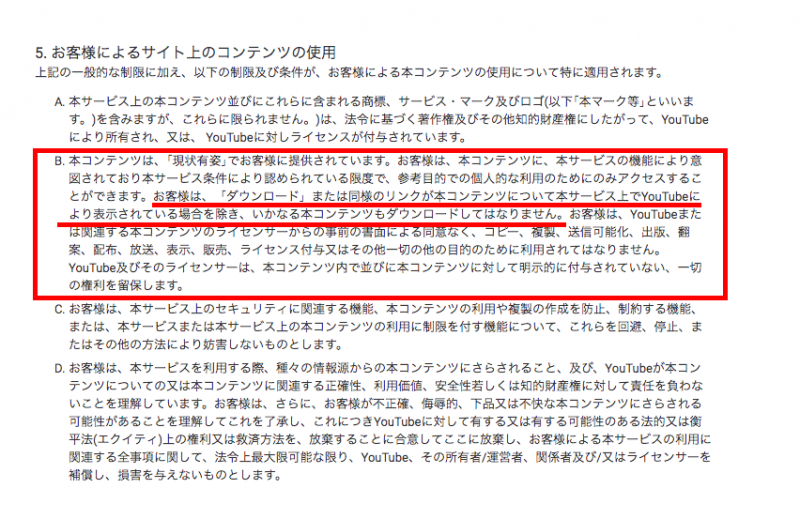YouTube動画をダウンロード・保存できたら便利ですよね。
しかし「そもそもYouTube動画のダウンロードって違法じゃないの?」と思う方もいるでしょう。
結論から申し上げると、無料版YouTubeで動画をダウンロードすることは、利用規約違反であり基本的に違法です。
ただし、YouTube Premiumを利用すれば合法的かつ安全にスマホからコンテンツのダウンロードができます。
(YouTube PremiumはPCではダウンロードできませんので、注意してください)
そこで今回は、YouTube動画を確実・安全にダウンロードして楽しみたい方に向けて、YouTube動画のダウンロード方法について解説。
YouTubeで動画・音楽・漫画などをダウンロードすることの法律的なルールや、YouTube Premiumの登録方法についても詳しく書きました。
ぜひ最後まで読んで、全ての疑問点を解消してみてください。
目次
【違法?】YouTube動画はダウンロード・保存できるのか
YouTube動画をダウンロードすることは例外を除いて禁止されています。
ここでは、YouTube動画のダウンロード・保存について詳しくみていきましょう。
YouTubeの利用規約ではダウンロード・動画保存は基本的に禁止
YouTubeの利用規約には、動画のダウンロードと保存を禁止する旨が記載されています。
許可なくYouTube動画をダウンロードした場合は、YouTubeの「規約違反」です。
これはあくまでも「利用規約違反」であり、違法か合法かは別の観点で判断する必要があります。
音楽・映画・TVコンテンツをダウンロードするのは違法
YouTubeの音楽・映画・TVコンテンツ動画をダウンロードすることは、例外なく違法。
YouTubeのユーザーは、これらコンテンツの著作権を所持していないためです。
例えば、そもそもYouTubeにアップされている音楽や映画などが合法的である保証はありません。
違法アップロードされたコンテンツをダウンロードした場合、アップロードした人にもそれをダウンロードした人にも刑罰が下されます。
ましてやYouTubeの音楽や映画などのコンテンツをダウンロードし、それを販売するという行為は絶対にしてはいけません。
YouTubeの音楽・映画・TVコンテンツは、再生して楽しむことに留めておきましょう。
ただし公式チャンネル動画をダウンロードするのは合法
公式チャンネルが公開している動画のダウンロードは違法ではありません。
公式チャンネルの動画はもともと合法で、多くの人がダウンロードしたとしてもアップロード者の利益を損なわないからです。
例えば、YouTubeの公式チャンネルのアカウント名の横には、下記のようなチェックマークがついています。

チェックマークがあるものは公式チャンネル、つまりYouTubeが公認していますので、違法性なくダウンロードが可能です。
【逮捕!?】YouTube動画のダウンロードに関する違法行為をしたら
- 違法性のあるYouTube動画をダウンロードした場合
- 保存した動画を違法にアップロードした場合
以上の場合は違法行為として刑罰が下ります。
違法ダウンロード=2年以下の懲役or200万円以下の罰金
公式チャンネルではないアカウントの動画を違法ダウンロードした場合は、2年以下の懲役or200万円以下の罰金が課せられます。
違法ダウンロードを禁止することにより、デジタルコンテンツを保護するためです。
例えば、音楽配信サイトなどで有料で販売されている楽曲をYouTubeから無料でダウンロードする行為などは、刑罰の対象となります。
「じゃあ、アップロードされた動画を観るのも違法?」
と思う方もいるでしょう。
現在の著作権法では、違法アップロードされた動画の視聴自体は罪になりません。
しかし、それをダウンロードすることは違法ですので絶対に止めてください。
違法アップロード=10年以下の懲役or1000万円以下の罰金
違法に手に入れた動画や音声のコンテンツをアップロードした場合は、10年以下の懲役or1000万円以下の罰金となります。
違法アップロードは「公衆送信権」と呼ばれる、コンテンツを配信したり共有したりする権利を侵害するものだからです。
例えば、他人の著作物を勝手にアップロードすることは絶対に禁止。
動画の一部を切り取ったとしても、一部加工したとしても、違法性に変わりありません。
違法アップロードは違法ダウンロードよりも刑罰が重く、実際に逮捕者も出ています。
ダウンロード・動画保存するならYouTube Premiumがおすすめな理由6つ

YouTube動画を合法的にダウンロードできる方法があります。
それは「YouTube Premium」を利用することです。
YouTube Premiumには6つのおすすめポイントがあります。
- 違法性がなく堂々とダウンロードができる
- オフラインで再生できる
- データ通信料が節約できる
- わずらわしい広告なし!
- バックグラウンド再生ができる
- Google Play MusicとYouTube Musicも使える
以下に詳しく解説していきます。
1.違法性がなく堂々とダウンロードができる
有料のYouTube Premiumを使えば、違法性がなく堂々とダウンロードができます。
YouTube Premiumには、動画をダウンロードしてオフライン再生する特典が盛り込まれているからです。
YouTubeの無料版で公式チャンネル以外のコンテンツをダウンロードすることは違法。
一方、YouTube Premiumに加入すれば動画の配信元を気にすることなくダウンロードができます。
合法的な方法でYouTube動画をダウンロード・保存したい方はYouTube Premiumの利用が一番確実だと言えるでしょう。
2.オフラインで再生できる
YouTube Premiumはダウンロードした動画や音声をオフラインで再生することができます。
端末にダウンロードし、オンライン環境でなくてもコンテンツが再生できますので、いつでもどこでも動画や音楽が楽しめます。

ダウンロードしたコンテンツは最大30日間オフラインで再生可能。
30日間を過ぎたらオフライン再生できなくなるのではなく、30日間に1回コンテンツをダウンロードした端末でインターネットにアクセスすれば閲覧期間は自動的に更新されます。
3.データ通信料が節約できる
YouTube Premiumはダウンロードしたコンテンツをオフラインで再生できますので、データ通信料を節約することができます。
例えば従来のYouTubeでしたら、携帯会社との料金プランに基づいたデータ量を超えてしまうと再生ができずに月末まで待たなければいけない、ということも。
YouTube Premiumならデータ量の心配をする必要もありませんし、再生のためにデータ通信を使いませんので、通信料の節約にもなります。
4.わずらわしい広告なし!
YouTube Premiumを利用すれば、広告なしで世界中の動画や音楽が利用できます。
わずらわしい広告のために、コンテンツが邪魔されてしまうこともありません。
YouTube Premiumには数百万のコンテンツがあり、スマホ・PC、タブレットなど端末に関わらず全てのバナーや広告動画の非表示化が可能です。

5.バックグラウンド再生ができる
YouTube Premiumはオフラインで再生することにより、バックグラウンド再生をすることができます。
他のアプリを開いている間も、画面がオフになっている間も、コンテンツの再生が可能。
「常にバックグラウンド再生する」「オーディオ機器の接続時にバックグラウンド再生する」など、カスタマイズして再生することもできます。
「設定」「バックグラウンド再生」からカスタマイズしましょう。


6.Google Play MusicとYouTube Musicも使える
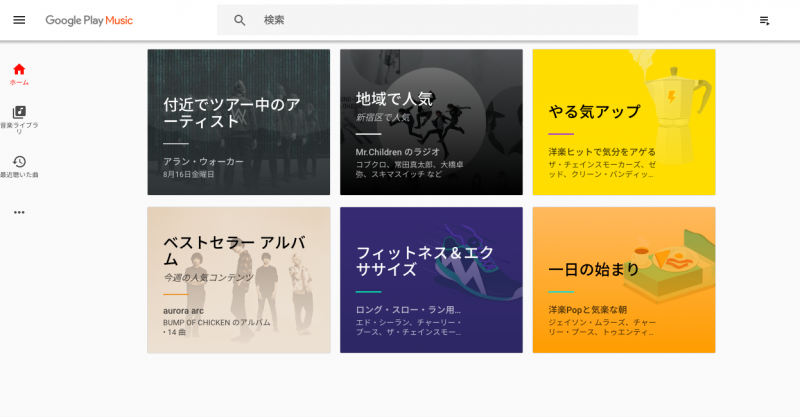
YouTube Premiumに加入すると、通常月額980円のGoogle Play MusicとYouTube Musicも利用することができます。
Google Play Musicは3,500曲以上の楽曲が好きなだけ聞けるなどコンテンツが充実。
YouTube Musicは歌詞や曲の特徴から楽曲が検索できる新しい機能を備えられているのが特徴です。
Google Play Music、YouTube Musicでは、他の音楽配信サービスには提供されていないオリジナルのコンテンツも視聴可能ですので、音楽好きには魅力的だと言えます。
YouTube Premiumを使って動画をダウンロード・保存をする方法
ここでは、実際にYouTube Premiumへの登録方法について解説します。
今回は、PC(mac)を使ったWeb版の申し込み方法をみていきましょう。
YouTube Premiumに登録
まず、YouTube Premiumに登録します。
YouTubeホーム画面左側にある「YouTube Premium」という箇所をクリック。

次に「使ってみる(無料)」をクリックします。
ファミリープランや学生プランを試してみたい方は、そちらを選択してください。

ちなみにYouTube Premiumのプランの料金は申込方法によって変わります。
下記の表の通り、iOSユーザーはアプリ経由ではく、Web(PC、タブレットなど)経由で申し込むのがお得です。
| 申込方法 | 通常プラン | ファミリープラン | その他 |
| Androidアプリから | 1180円(月額) | 1780円(月額) | ー |
| iOSアプリから | 1550円(月額) | 2400円(月額) | iTunes経由で加入すると割高 |
| Webから | 1180円(月額) | 1780円(月額) | ー |
プランを選択したら、支払い方法を選びます。
クレジットカード支払いの場合は、カード情報を入力しましょう。
YouTube Premiumは1ヶ月無料ですが、無料お試し申し込み時に支払い方法を選択し情報を入力する必要があります。
1ヶ月の無料期間が終了すると自動的に課金されますので、解約を検討している方は注意してください。

「購入」をクリックすると登録は完了です。

登録のメールアドレスに完了報告のメールが届きます。

オフラインボタンでダウンロード
YouTube Premiumのダウンロードは、スマホから行うことができます。
PCではダウンロードできませんので、注意してください。
ダウンロードしたいコンテンツを開き「オフライン」を押します。
品質を選ぶ画面が表示されますので、720p、480p、360pから画質を選びましょう。
高画質で観たい方は720pが、データ量を節約して音を重視したい方は360pがおすすめです。

4分ほどの動画でしたら、数秒でダウンロードが完成しました。
ダウンロードが成功すると「オフライン」が青色に変わります。

これでダウンロードは完了です。
試しにオフラインで再生してみよう
オフラインで再生したい時は、YouTubeを開きホーム画面下部の「ライブラリ」をクリックします。

ライブラリの中の「オフライン」を選択し、オフラインで再生したいコンテンツを選びましょう。
YouTube Premiumのダウンロードした動画を削除する方法
では、YouTube Premiumでダウンロードした動画を削除する方法をご紹介します。
オフライン再生をする時と同じように「ライブラリ」→「オフライン」と進みましょう。

削除したい動画の、縦に3つ並んでいる点々をクリックし「保存済みコンテンツから削除」をクリックします。

これで削除完了です。
他にも削除したい動画がある場合は、同じ手順で削除しましょう。
YouTube動画のダウンロード・保存でトラブルが起きた時に確認すること2つ
YouTube動画のダウンロード・保存でトラブルは2つあります。
- 動画がダウンロードできない
- 動画を保存できたが重くて止まってしまう
原因と解決法も一緒に記すので、ダウンロードが上手くいかない時は参考にしてください。
1.動画ダウンロードできない
動画がダウンロードできない時は2つ解決法があります。
- アプリやiOSがアップデートされているか確認
- 通信環境に問題がないか確認
アプリやiOSがアップデートされているか確認
正常にダウンロード・保存ができない時は、アプリやiOSがアップデートされているか確認しましょう。
アプリ自体のアップデートやiOSのアップデートによりダウンロードに障害がでている場合があるからです。
例えばYouTube Premiumを利用する場合、アプリが最新版にアップデートされていないとダウンロードができないことがあります。
コンテンツがダウンロードできない際は、利用しているアプリなどに問題がないか確認してください。
通信環境に問題がないか確認
YouTube動画がダウンロードできない場合は、通信環境に問題がないか確認しましょう。
通信環境に問題があるとダウンロードができない場合があるからです。
wifiを利用している場合wifiの環境が安定しているかどうか、通信速度が十分であるかどうかなどを確認してください。
また、wifiなどの電波は障害物があると遮断されてしまうことがあります。
場所を移動してみたり、wifiを繋ぎ直してみるなど通信環境を見直してみましょう。
2.動画を保存できたが重くて止まってしまう時
YouTube動画を保存したが重くて止まってしまう時は、端末のメモリ量を確認してみましょう。
macとiPhoneのメモリは以下の方法で確認ができます。
<macの場合>
まず「macのりんごマーク」をクリックしましょう。

タブが開いたら「このmacについて」という箇所をクリックしてください。

詳細情報が表示されますので「メモリ」の部分を参照にしましょう。

表示されているのは、使用可能なメモリ量です。
<iPhoneの場合>
ホーム画面から「設定」→「情報」と移動します。

「情報」の画面の中に「使用可能」という箇所がありますので、そちらから使用可能なメモリ量を確認しましょう。
ちなみに5分ほどの4K動画をダウンロード・保存するにはだいたい4GBのメモリが必要です。
メモリ量を確認する際は参考にしてください。
YouTube動画を無料でダウンロード・保存する方法
YouTube動画は、YouTube Premiumを使用することなく無料でダウンロードすることもできます。
無料版YouTubeにおいて、動画のダウンロードは基本的に規約違反です。
公式チャンネルの動画やダウンロードが許可されている動画を自己責任でダウンロード保存するようにしましょう。
それぞれのアプリ・サイトの特徴を下記の表にまとめましたので参考にしてください。
| 形式 | 音声データの変換方式 | 動画データの変換方式 | |
| 動画簡単ダウンロード | サイト | mp3/m4a | mp4/avi |
| mixdata | iPhoneアプリ | 不可 | mp4 |
| Tubemate | Androidアプリ | mp3/OGG | mp4/WEBM |
| YouTubeVideo Downloader | chrome拡張機能 | 不可 | mp4/WEBM |
サイト「動画簡単ダウンロード」

「動画簡単ダウンロード」は、URLを入力するだけで無料でコンテンツをダウンロードすることができます。
ホーム画面にダウンロードしたい動画のURLを入力し「情報取得」をクリックすることで動画や音声のダウンロード保存が可能。
無料サイトなので広告が多く表示されますが、安全性が保証できないのでクリックするのは控えた方が良いでしょう。
iPhoneアプリ「mixdata」
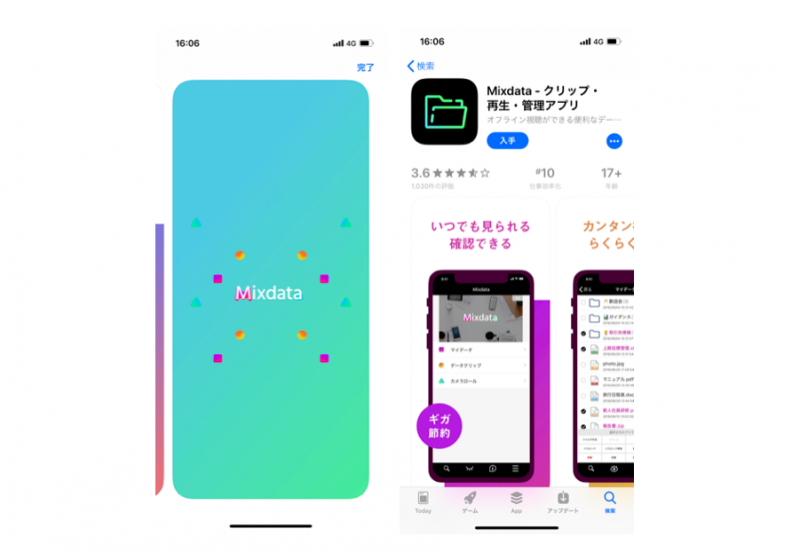
mixdataはiPhoneに対応したデータ管理アプリ。
YouTube動画だけでなく、さまざまなデータを再生したり管理することができます。
動画の再生速度の挑戦やZIPファイルの解凍など便利な機能も豊富。
オフラインで動画を再生できますので、通信料の節約になります。
Androidアプリ「Tubemate」
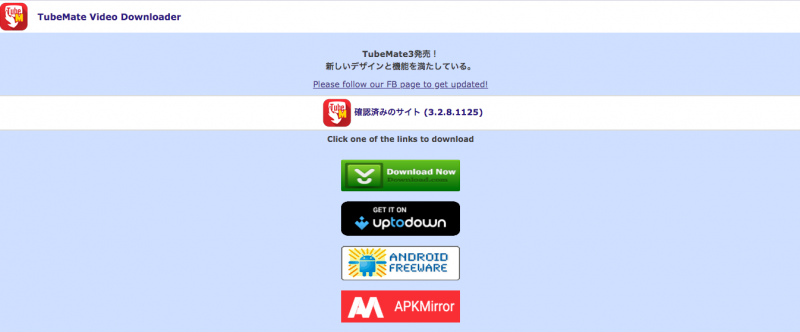
TubeMateは音声・動画コンテンツをダウンロードするためのAndroidアプリ。
mp4などの動画データだけでなくmp3などの音声データもダウンロードすることができます。
セキュリティに関しても比較的安全と言われていますので、YouYubeに関わらずデータをダウンロードしたい時に使用を検討しましょう。
chrome拡張機能を使ってもダウンロード可能
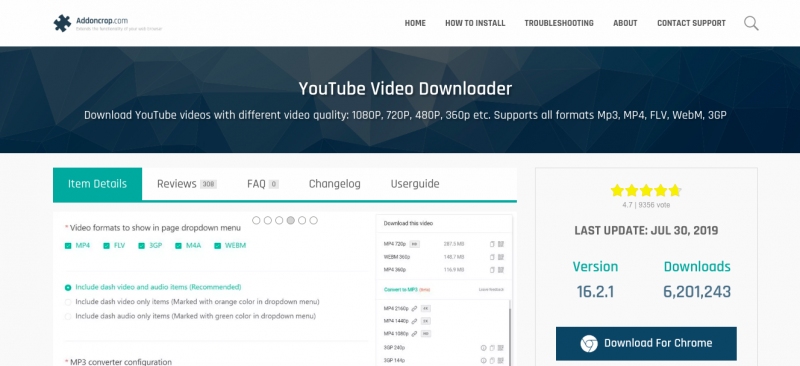
「YouTube Video Downloader」というchrome拡張機能を使っても、YouTubeコンテンツをダウンロードすることができます。
YouTube Video Downloaderをインストールすると、YouTubeの閲覧時にダウンロード用のアイコンが表示されますので、そのアイコンからコンテンツをダウンロード。
ダウンロード形式もmp4/WEBMから選択することができます。
無料でYouTube動画をダウンロード・保存する時の注意点
YouTube動画を無料でダウンロード・保存する際には以下の2点に気をつけるようにしましょう。
- ウイルスに気をつける
- 広告が表示されてもクリックしない
一つ一つ詳しく説明していきますので、安全で快適なダウンロードのために、必ず確認してください。
1.ウイルスに気をつける
YouTube動画をダウンロードする際は、ウイルスに気をつけるようにしましょう。
ダウンロード中に、PCやスマホのセキュリティ設定を許可する確認画面が表示され「許可する」を押してしまうとウイルスに感染してしまう危険性があるからです。
ウイルスに感染すると、スマホやPCの挙動が重くなったり、フリーズして動かなくなってしまいます。
YouTube動画をダウンロードする際はウイルスに感染しないように十分気をつけるようにしましょう。
2.広告が表示されてもクリックしない
YouTube動画のダウンロード時に広告が表示されてもクリックしないようにしてください。
特に無料版YouTubeの動画をサイトを使ってダウンロードする場合、サイトには多くの広告が表示されています。
これらの広告は広告はサイトの収入源の一部となっており、ユーザーにクリックするように促すような作りとなっていますが、どこに飛んでしまうか分かりません。
セキュリティも保証されていませんし、最悪の場合端末に悪影響を与えてしまいますので、ダウンロード中に広告が表示されてもクリックしないようにしましょう。
合法・安全にダウンロードしたい時はYouTube Premiumがおすすめ!
今回はYouTube動画のダウンロード・保存について解説しました。
最後にYouTubeコンテンツのダウンロードについてまとめておきましょう。
- 無料版YouTubeでのダウンロードは規約違反
- 公式チャンネルのコンテンツであれば合法
- YouTube Premiumを利用すれば合法的かつ安全にダウンロードできる
- ダウンロードができない時は、通信環境とメモリ量を確認する
- サイト、アプリ、chrome拡張機能を利用してダウンロードすることもできる
- コンテンツのダウンロードの際は、広告クリックはせずにウイルスに気をつける
YouTubeコンテンツを合法的にダウンロードしたい方は、YouTube Premiumがおすすめ。
2019年8月現在、YouTube Premiumは1ヶ月無料でお試しができます。
合法的かつ快適にYouTubeコンテンツをダウンロードしたい方はYouTube Premiumを利用してみてください。

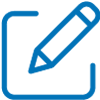

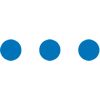
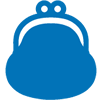
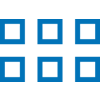



 FUJIログ通信
FUJIログ通信